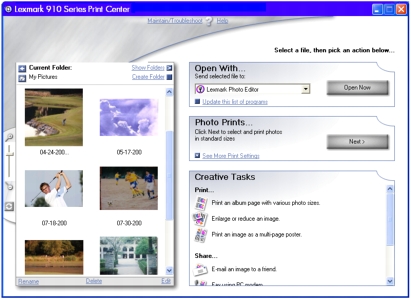Tiskanje fotografij z računalnikom
Tiskanje fotografij z računalnikom
 Iskanje fotografij
Iskanje fotografij
 Tiskanje kazala fotografij
Tiskanje kazala fotografij
 Tiskanje fotografij na pomnilniški kartici
Tiskanje fotografij na pomnilniški kartici
 Ogled diaprojekcije fotografij na pomnilniški kartici
Ogled diaprojekcije fotografij na pomnilniški kartici
 Tiskanje fotografij brez robov
Tiskanje fotografij brez robov
 Shranjevanje fotografij na pomnilniški kartici v računalniku
Shranjevanje fotografij na pomnilniški kartici v računalniku
 Spreminjanje velikosti fotografije
Spreminjanje velikosti fotografije
 Obrezovanje fotografij z računalnikom
Obrezovanje fotografij z računalnikom
 Obrezovanje fotografij brez računalnika
Obrezovanje fotografij brez računalnika
 Urejanje fotografij z računalnikom
Urejanje fotografij z računalnikom
 Skupna raba fotografij
Skupna raba fotografij
 Tiskanje plakata
Tiskanje plakata
 Pošiljanje faksa
Pošiljanje faksa
 Dodajanje napisov fotografijam
Dodajanje napisov fotografijam
 Tiskanje izbora DPOF
Tiskanje izbora DPOF
Tiskanje fotografij z računalnikom
- Odprite program Lexmark Imaging Studio. Če potrebujete pomoč, preberite Uporaba programa Lexmark Imaging Studio.
- Kliknite gumb Print Album Page (Tiskanje strani albuma)

- Kliknite Show Folders (Pokaži mape).
- Izberite mapo, v kateri so shranjene fotografije.
- Izberite velikost papirja za fotografije.
- Izberite postavitev strani v razdelku Create a page from saved photos (Ustvari stran iz shranjenih fotografij).
- Kliknite Change the category of layouts listed above (Spremeni kategorijo postavitev, navedenih zgoraj), da izberete postavitve paketa slik, postavitve strani iz knjige z izrezki, postavitve brez robov, postavitve voščilnic ali postavitve kupljenih predlog.
- Če želite postavitvi strani dodati besedilo, izberite postavitev, pri kateri je prikazan črni okvirček. Besedilo dodate tako, da kliknete v črni okvirček. Odprlo se bo pogovorno okno, v katerega lahko vnesete besedilo.
- Povlecite fotografije na stran.
- Kliknite Print Now (Tiskanje), da natisnete fotografije.
Opomba: Da bi se izognili možnosti razmazanja barv, fotografijo odstranite, takoj ko pride iz tiskalnika, in počakajte, da se povsem posuši, preden jo zložite z drugimi.
Iskanje fotografij
V računalniku
- Odprite program Lexmark Imaging Studio. Če potrebujete pomoč, preberite Uporaba programa Lexmark Imaging Studio.
- Kliknite gumb Browse & Edit Photos (Brskanje in urejanje fotografij).

Odpre se programska oprema Lexmark Print Center.
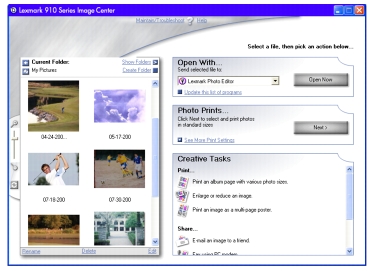
- Kliknite Show Folders (Pokaži mape).
- Izberite mapo, v kateri so shranjene fotografije.
Na pomnilniški kartici fotoaparata
|
Z računalnikom
|
Brez računalnika
|
- Vstavite papir. Glejte razdelek Vstavljanje papirja.
- Vstavite pomnilniško kartico. Glejte Uporaba kartice, ustrezne tiskalniku.
Opomba: Pomnilniške kartice ne odstranjujte, ko lučka utripa.
Na zaslonu računalnika se pojavi Lexmark Fast Pics.
- Zdaj lahko:
- Natisnete fotografije.
- Shranite fotografije v računalnik.
- Tiskate z možnostjo DPOF, če jo vaš fotoaparat ima.
Če potrebujete pomoč, glejte Seznanite se s programom Lexmark Fast Pics.
|
- Vstavite papir. Glejte razdelek Vstavljanje papirja.
- Vstavite pomnilniško kartico. Glejte Uporaba kartice, ustrezne tiskalniku.
Opomba: Pomnilniške kartice ne odstranjujte, ko lučka utripa.
Prikaže se meni I Want To (Želeno opravilo), na katerem je označena možnost View Photos (Ogled fotografij) ali Print (Tiskanje).
- Pritisnite gumb za izbiranje.
- Z levo in desno puščico gumba Toggle (Preklop) se lahko premikate med fotografijami.

|
|
Tiskanje kazala fotografij
Kazalo fotografij vsebuje sličice vseh fotografij, shranjenih v pomnilniški kartici.
- Vstavite papir. Glejte VEČ INFORMACIJ.
- Vstavite pomnilniško kartico. Glejte VEČ INFORMACIJ.
Odpre se meni I Want To (Želeno opravilo).
- Pritisnite Menu (Meni).
- Pritiskajte puščico navzdol na gumbu Toggle (Preklop), da na zaslonu označite Print Index Page (Natisni stran s kazalom).
- Pritisnite gumb za izbiranje, da natisnete stran s kazalom.
Tiskanje fotografij na pomnilniški kartici
Tiskanje izbranih fotografij
|
Z računalnikom
|
Brez računalnika
|
- Vstavite papir. Pomoč najdete v razdelku Vstavljanje papirja.
- Vstavite pomnilniško kartico. Če potrebujete pomoč, glejte Uporaba kartice, ustrezne tiskalniku.
Pojavi se pogovorno okno Lexmark Fast Pics.
- Kliknite Print Them (Natisni jih).
Pojavi se glavna stran programa Lexmark Fast Pics.
- Izberite fotografije, ki jih želite natisniti, tako da pritisnete polje zraven fotografije.
- Sličice lahko povečate ali pomanjšate z nadzorno vrstico v spodnjem delu zaslona. Velikost natisnjene slike pri tem ostane nespremenjena.

- Izberite velikost posameznih fotografij, velikost papirja v tiskalniku in število kopij, ki jih želite natisniti.
- Kliknite Print Now (Tiskanje).
|
- Vstavite papir. Pomoč najdete v razdelku Vstavljanje papirja.
- Vstavite pomnilniško kartico. Če potrebujete pomoč, glejte Uporaba kartice, ustrezne tiskalniku.
Na zaslonu tiskalnika se prikaže meni I Want To (Želeno opravilo), na katerem je označena možnost View Photos (Ogled fotografij) ali Print (Tiskanje).
- Pritisnite gumb za izbiranje.
Prikazana je prva fotografija na kartici.
- Pritisnite gumb za izbiranje, če jo želite izbrati za tiskanje.
- Z desno puščico na gumbu Toggle (Preklop) se premaknite na naslednjo fotografijo.

- Izberite ostale fotografije, ki jih želite natisniti.
Če želite preklicati izbor že izbrane fotografije, pritisnite Stop/Clear (Ustavi/počisti).
Velikost natisnjene fotografije je prikazana v spodnjem desnem kotu zaslona. Spremenite jo takole:
- Pritiskajte Resize (Povečava), dokler se ne prikaže želena velikost.
- Pritisnite gumb za izbiranje.
- Ko končate brskanje, pritisnite Start (Začni), da natisnete izbrane fotografije.
|
|
|
|
|
|
Tiskanje vseh fotografij
|
Z računalnikom
|
Brez računalnika
|
- Vstavite papir. Glejte razdelek Vstavljanje papirja.
- Vstavite pomnilniško kartico. Če potrebujete pomoč, glejte Uporaba kartice, ustrezne tiskalniku.
Pojavi se pogovorno okno Lexmark Fast Pics.
- Kliknite Print Them (Natisni jih).
Pojavi se glavna stran programa Lexmark Fast Pics.
- Kliknite gumb Select all files (Izberi vse datoteke).
- Izberite velikost posameznih fotografij, velikost papirja v tiskalniku in število kopij, ki jih želite natisniti.
- Kliknite Print Now (Tiskanje).
|
- Vstavite papir. Glejte razdelek Vstavljanje papirja.
- Vstavite pomnilniško kartico. Če potrebujete pomoč, glejte Uporaba kartice, ustrezne tiskalniku.
Odpre se meni I Want To (Želeno opravilo).
- Premaknite se na možnost Print All Photos (Natisni vse fotografije) in pritisnite gumb za izbiranje.
|
|
Ogled diaprojekcije fotografij na pomnilniški kartici
- Vstavite pomnilniško kartico. Če potrebujete pomoč, glejte Uporaba kartice, ustrezne tiskalniku.
Na zaslonu tiskalnika se pojavi meni I Want To... (Želeno opravilo).
- S pritiskanjem puščice navzdol ali navzgor izberite Slide Show (Diaprojekcija).
- Pritisnite gumb za izbiranje.
Če je pomnilniška kartica že vstavljena, pritiskajte Menu (Meni), dokler se ne prikaže možnost Photo Card Menu (Meni za fotografske kartice). Premaknite se na možnost Slide Show (Diaprojekcija) in pritisnite gumb za izbiranje.
Opomba: Če želite prekiniti diaprojekcijo, pritisnite Stop/Clear (Ustavi/počisti).
Tiskanje fotografij brez robov

- Vstavite papir. Priporočamo, da fotografski papir vstavite v stojalo za papir. Pomoč najdete v razdelku Vstavljanje papirja.
- Odprite program Lexmark Imaging Studio. Če potrebujete pomoč, preberite Uporaba programa Lexmark Imaging Studio.
- Kliknite gumb Browse & Edit Photos (Brskanje in urejanje fotografij).

- V razdelku Creative Tasks (Ustvarjalna opravila) izberite Natisni stran albuma z različnimi velikostmi slik.
- Kliknite Change the category of layouts listed above (Spremeni kategorijo postavitev, navedenih zgoraj).
- V pogovornem oknu Selected Layouts (Izbrane postavitve) izberite Only Borderless (Samo brez robov).
- Kliknite OK (V redu).
- Izberite velikost papirja za fotografije.
- Izberite postavitev strani v razdelku Create a page from saved photos (Ustvari stran iz shranjenih fotografij).
- Povlecite fotografije na stran.
- Kliknite Print Now (Tiskanje).
Shranjevanje fotografij na pomnilniški kartici v računalniku
Ko so fotografije shranjene v računalniku, jih lahko izbrišete s pomnilniške kartice. Tako bo na voljo prostor za nove posnetke.
Opomba: Poskrbite, da bo tiskalnik priključen na računalnik.
|
S programsko opremo računalnika
|
Z nadzorno ploščo tiskalnika
|
- Vstavite pomnilniško kartico. Če potrebujete pomoč, glejte Uporaba kartice, ustrezne tiskalniku.
- Shranite fotografije s programom Lexmark Fast Pics. Če potrebujete pomoč, glejte Seznanite se s programom Lexmark Fast Pics.
|
- Vstavite pomnilniško kartico. Če potrebujete pomoč, glejte Uporaba kartice, ustrezne tiskalniku.
Na zaslonu tiskalnika se pojavi meni I Want To... (Želeno opravilo).
- Pritiskajte gumb s puščico navzdol, dokler se na zaslonu ne pojavi Save to Computer (Shrani v računalnik).
- Pritisnite gumb za izbiranje.
- Če je pomnilniška kartica že vstavljena, pritiskajte Menu (Meni), dokler se ne prikaže možnost Photo Card Menu (Meni za fotografske kartice).
- Premaknite se na možnost Save to Computer (Shrani v računalniku) in pritisnite gumb za izbiranje.
|
|
|
Spreminjanje velikosti fotografije
Spreminjanje velikosti fotografije, ki je že v računalniku
- Odprite program Lexmark Imaging Studio. Če potrebujete pomoč, preberite Uporaba programa Lexmark Imaging Studio.
- Kliknite gumb Browse & Edit Photos (Brskanje in urejanje fotografij).

- Preverite, ali je slika v predogledu tista, ki jo želite natisniti. Če ni, kliknite Saved Images (Shranjene slike), da najdete fotografijo in jo kliknite, da jo izberete.
- Kliknite želeni način spreminjanja velikosti:
- Prilagodi trenutni velikosti papirja
- Prilagodi velikosti fotografije
- Po meri
Opomba: Če želite natisniti fotografijo brez robov, kliknite Fill selected size completely (Povsem zapolni izbrano velikost).
Kliknite Printer Settings (Nastavitve tiskalnika), če želite spremeniti kakovost tiskanja.
- Kliknite Print Now (Tiskanje).
Spreminjanje velikosti fotografije na pomnilniški kartici
|
Z računalnikom
|
Brez računalnika
|
- Vstavite pomnilniško kartico. Če potrebujete pomoč, glejte Uporaba kartice, ustrezne tiskalniku.
- Kliknite Start
 Programs (Programi) Programs (Programi)  Lexmark P910 Series Lexmark P910 Series  Lexmark Imaging Studio. Lexmark Imaging Studio.
- Kliknite gumb Browse & Edit Photos (Brskanje in urejanje fotografij).
Odpre se programska oprema Lexmark Print Center.
- Kliknite Show Folders (Pokaži mape).
- Poiščite pogon pomnilniške kartice, kliknite znak + zraven njega, da razširite mapo, in kliknite mapo, da prikažete fotografije v njej.
- Kliknite Hide Folders (Skrij mape) in nato fotografijo, katere velikost želite spremeniti.
- V meniju Creative Tasks (Ustvarjalna opravila) kliknite Enlarge or reduce an image (Povečava ali pomanjšava slike).
- Kliknite želeni način spreminjanja velikosti:
- Prilagodi trenutni velikosti papirja
- Prilagodi velikosti fotografije
- Po meri
Če želite natisniti fotografijo brez robov, kliknite Fill selected size completely (Povsem zapolni izbrano velikost). Kliknite Printer Settings (Nastavitve tiskalnika), če želite spremeniti kakovost tiskanja.
- Kliknite Print Now (Tiskanje).
|
- Vstavite pomnilniško kartico. Če potrebujete pomoč, glejte Uporaba kartice, ustrezne tiskalniku.

Prikaže se meni I Want To (Želeno opravilo), na katerem je označena možnost View Photos (Ogled fotografij) ali Print (Tiskanje).
- Pritisnite gumb za izbiranje.
- Z levo in desno puščico gumba Toggle (Preklop) lahko brskate po fotografijah.
- Ko se prikaže fotografija, katere velikost želite spremeniti, pritisnite gumb za izbiranje.
Velikost fotografije je prikazana v spodnjem desnem kotu zaslona.
- Če jo želite spremeniti, pritisnite Resize (Povečava).
- Spremenite velikost s puščico navzdol ali navzgor.
- Ko je prikazana želena velikost, pritisnite gumb za izbiranje.
- Pritisnite Start (Začni) da natisnete fotografijo.
|
|
Obrezovanje fotografij z računalnikom
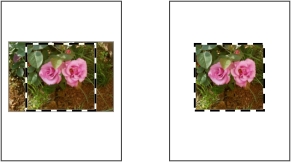
- Odprite program Lexmark Imaging Studio. Če potrebujete pomoč, preberite Uporaba programa Lexmark Imaging Studio.
- Kliknite gumb Browse & Edit Photos (Brskanje in urejanje fotografij).

- Dvokliknite eno od sličic fotografij
Opomba: Če fotografije niso prikazane, kliknite Show Folders (Pokaži mape), da jih poiščete.
Fotografija se odpre v programu Lexmark Photo Editor.
- S puščičnim kazalcem narišite pravokotnik okoli območja, ki ga želite ohraniti.
Premaknite kazalec na okvir okna za urejanje ter nato kliknite in povlecite okvir na želeno velikost.
- Kliknite škarje ali orodje za obrezovanje, da obrežete sliko.
- Preverite ali je fotografija obrezana tako, kot želite, in kliknite OK (V redu).
- Shranite svojo spremembe.
- Kliknite File (Datoteka)
 Save As (Shrani kot).
Save As (Shrani kot).
Opomba: Če kliknete File (Datoteka)  Save (Shrani), narejene spremembe prepišejo izvirno fotografijo.
Save (Shrani), narejene spremembe prepišejo izvirno fotografijo.
- Vnesite ime in vrsto datoteke, nato pa kliknite Save (Shrani).
- Izberite možnost Quality Options (Možnosti za kakovost).
- Kliknite OK (V redu).
- Kliknite File (Datoteka)
 Print (Natisni)
Print (Natisni)  Properties (Lastnosti) ali Preferences (Možnosti).
Properties (Lastnosti) ali Preferences (Možnosti).
- Na kartici Paper Setup (Nastavitev papirja) izberite velikost papirja.
- Kliknite OK (V redu).
- Kliknite Print (Natisni).
Obrezovanje fotografij brez računalnika
- Vstavite pomnilniško kartico. Če potrebujete pomoč, glejte Uporaba kartice, ustrezne tiskalniku.

Odpre se meni I Want To (Želeno opravilo).
- Pritisnite Menu (Meni).
- Pritiskajte puščico navzdol na gumbu Toggle (Preklop), dokler ne označite Crop (Obreži) in pritisnite gumb za izbiranje.
- Pritisnite Resize (Povečava), da izberete povečavo.
- S puščicama izberite želeno območje obrezovanja in pritisnite gumb za izbiranje.
- Pritisnite Start (Začni) da natisnete obrezano fotografijo.
Opomba: Ta način obrezovanja natisne fotografijo, kot je prikazana, vendar spremembe ne shrani na pomnilniško kartico.
Urejanje fotografij z računalnikom
- Odprite program Lexmark Imaging Studio. Če potrebujete pomoč, preberite Uporaba programa Lexmark Imaging Studio.
- Kliknite gumb Browse & Edit Photos (Brskanje in urejanje fotografij).

- Dvokliknite eno od sličic fotografij v razdelku za predogled v oknu.
Opomba: Če fotografije niso prikazane, kliknite Show Folders (Pokaži mape), da jih poiščete.
- Fotografija se odpre v programu Lexmark Photo Editor.
Opomba: Hkrati lahko urejate samo eno fotografijo.
- Uredite sliko z orodji, ki so na voljo.
- Shranite svojo spremembe.
- Kliknite File (Datoteka)
 Save As (Shrani kot).
Save As (Shrani kot).
Opomba: Če kliknete File (Datoteka)  Save (Shrani), narejene spremembe prepišejo izvirno fotografijo.
Save (Shrani), narejene spremembe prepišejo izvirno fotografijo.
- Vnesite ime in vrsto datoteke, nato pa kliknite Save (Shrani).
Skupna raba fotografij
Opomba: Poskrbite, da bo tiskalnik priključen na računalnik.
- Odprite program Lexmark Imaging Studio. Če potrebujete pomoč, preberite Uporaba programa Lexmark Imaging Studio.
- Kliknite gumb Share Photos (Skupna raba fotografij).

- Izberite sliko ali slike, ki jih želite poslati, in nato kliknite Attach Now (Priloži).
Računalnik zažene e-poštni program in odpre novo sporočilo, kateremu priloži izbrane fotografije.
- Kliknite Send (Pošlji), da pošljete fotografije po e-pošti.
Opomba: Nekateri e-poštni ponudniki dovolijo, da vsaki e-poštni priložite le eno sliko.
Opomba: Pošiljanje bo hitrejše, če pred tem zmanjšate velikost slik.
Tiskanje plakata
Opomba: Poskrbite, da bo tiskalnik priključen na računalnik.
- Odprite program Lexmark Imaging Studio. Če potrebujete pomoč, preberite Uporaba programa Lexmark Imaging Studio.
- Kliknite gumb Print Photos (Natisni fotografije).

- Če slika v predogledu ni tista, ki jo želite natisniti, kliknite Show Folders (pokaži mape), da jo poiščete, in nato kliknite fotografijo, da jo izberete.
- V meniju Creative Tasks (Ustvarjalna opravila) kliknite Print an image as a multi-page poster (Tiskanje slike kot večstranski plakat).
- Če je potrebno, zasukajte sliko.
- Izberite velikost plakata:
- Izberite velikost plakata: 2 x 2 (štiri strani), 3 x 3 (devet strani) ali 4 x 4 (šestnajst strani).
- Izberite Print Crop Marks (Natisni oznake za obrezovanje), če si želite olajšati obrezovanje strani.
- Kliknite Print Now (Tiskanje).
Pošiljanje faksa
Z modemom računalnika lahko faksirate tudi fotografije:
Opomba: Faksiranje po širokopasovni kabelski povezavi ni mogoče.
- Odprite program Lexmark Imaging Studio. Če potrebujete pomoč, preberite Uporaba programa Lexmark Imaging Studio.
- Kliknite gumb Browse & Edit Photos (Brskanje in urejanje fotografij).

Odpre se programska oprema Lexmark Print Center.
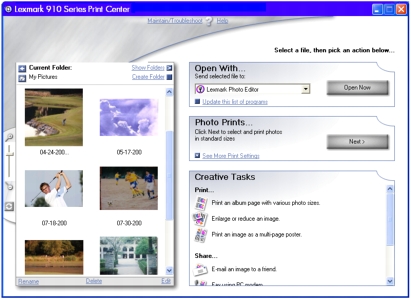
- V razdelku Creative Tasks (Ustvarjalna opravila) kliknite Fax using PC modem (Faksiranje prek modema v računalniku).
- V levem delu zaslona izberite fotografijo, ki jo želite faksirati, in kliknite Next (Naprej).
Opomba: Če fotografija ni prikazana, kliknite Show Folders (Pokaži mape), da jo poiščete.
- Sledite navodilom na zaslonu.
Dodajanje napisov fotografijam
- Odprite program Lexmark Imaging Studio. Če potrebujete pomoč, preberite Uporaba programa Lexmark Imaging Studio.
- Kliknite gumb Browse & Edit Photos (Brskanje in urejanje fotografij).

- V razdelku Creative Tasks (Ustvarjalna opravila) izberite Natisni stran albuma z različnimi velikostmi slik.
- Kliknite Change the category of layouts listed above (Spremeni kategorijo postavitev, navedenih zgoraj).
- V pogovornem oknu Selected Layouts (Izbrane postavitve) izberite Only Scrapbook Pages (Samo strani iz knjige z izrezki) in kliknite OK V redu.
- Izberite velikost papirja za fotografije.
- V razdelku Create a page from saved photos (Ustvari stran iz shranjenih fotografij) izberite postavitev strani in povlecite fotografije nanjo.
- Kliknite v črnem okvirčku. Odprlo se bo pogovorno okno,
- Vnesite besedilo in kliknite Print Now (Tiskanje).
Tiskanje izbora DPOF
Digital Print Order Format (DPOF) je možnost, ki jo ponujajo nekateri digitalni fotoaparati. Če fotografirate s fotoaparatom, ki podpira DPOF, lahko fotografije, ki jih želite natisniti in število izvodov vsake izberete, medtem ko je pomnilniška kartica še v fotoaparatu.
- Vstavite pomnilniško kartico. Če potrebujete pomoč, glejte Uporaba kartice, ustrezne tiskalniku.
Odpre se meni I Want To (Želeno opravilo).
- Dvakrat pritisnite Menu (Meni) na nadzorni plošči, da se vrnete na privzeto zaslon menija Photo Card Menu (Meni za fotografske kartice).
- Poiščite možnost Print DPOF Selection (Natisni izbor DPOF).
- Pritisnite gumb za izbiranje.
- Pritisnite Start (Začni).
 Tiskanje fotografij z računalnikom
Tiskanje fotografij z računalnikom Tiskanje fotografij z računalnikom
Tiskanje fotografij z računalnikom Tiskanje fotografij na pomnilniški kartici
Tiskanje fotografij na pomnilniški kartici Ogled diaprojekcije fotografij na pomnilniški kartici
Ogled diaprojekcije fotografij na pomnilniški kartici Tiskanje fotografij brez robov
Tiskanje fotografij brez robov Shranjevanje fotografij na pomnilniški kartici v računalniku
Shranjevanje fotografij na pomnilniški kartici v računalniku Spreminjanje velikosti fotografije
Spreminjanje velikosti fotografije Obrezovanje fotografij z računalnikom
Obrezovanje fotografij z računalnikom Obrezovanje fotografij brez računalnika
Obrezovanje fotografij brez računalnika Urejanje fotografij z računalnikom
Urejanje fotografij z računalnikom Dodajanje napisov fotografijam
Dodajanje napisov fotografijam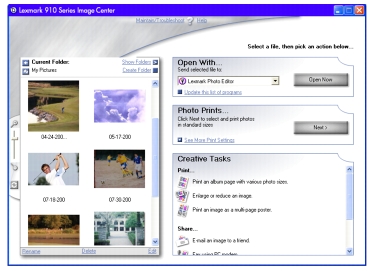

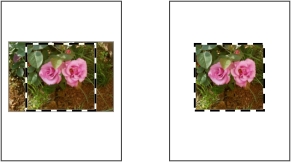
 Save As (Shrani kot).
Save As (Shrani kot).
 Save (Shrani), narejene spremembe prepišejo izvirno fotografijo.
Save (Shrani), narejene spremembe prepišejo izvirno fotografijo.
 Print (Natisni)
Print (Natisni)  Properties (Lastnosti) ali Preferences (Možnosti).
Properties (Lastnosti) ali Preferences (Možnosti).

 Save As (Shrani kot).
Save As (Shrani kot).
 Save (Shrani), narejene spremembe prepišejo izvirno fotografijo.
Save (Shrani), narejene spremembe prepišejo izvirno fotografijo.